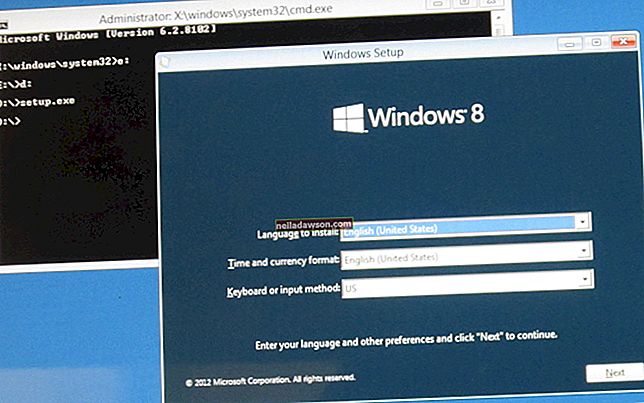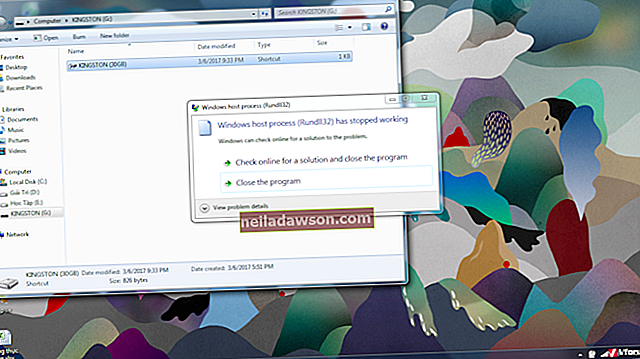Applen iMac-tietokoneessa on sisäänrakennettu palautustila, jonka avulla voit palauttaa Macin alkuperäisiin tehdasasetuksiin. Tämä on suhteellisen suoraviivainen ja kivuton prosessi, jonka suorittaminen ei vie pitkälle tietojenkäsittelytieteen tutkintoa. Se vaatii kuitenkin vähän aikaa, joten anna muutaman tunnin toimia vaiheiden läpi.
Miksi palauttaa tehdasasetukset?
Pienyrittäjät asentavat Mac OS : n uudelleen useista syistä. He saattavat haluta myydä iMacin ja poistaa kaikki jäljet luottamuksellisista tai omistetuista tiedoista tietokoneesta. Vastaavasti sinun kannattaa tehdä tämä juuri ostamallesi käytetylle iMacille. Palautusprosessi puhdistaa myös haittaohjelmilla ja viruksilla tartunnan saaneen iMacin.
Hanki USB-tarvikkeet
Osa Mac-alustuksesta edellyttää langattomien Bluetooth-lisälaitteiden, kuten näppäimistön ja hiiren tai muun osoitinlaitteen, purkamista, jos Macillasi on niitä. Ilman Bluetooth-laitteita iMac tarvitsee jonkin muun tavan hallita tietokonetta, joten tarvitset normaalin USB-näppäimistön ja hiiren, ainakin väliaikaisesti. Kun MacOS on palautettu onnistuneesti, voit muodostaa pariliitoksen iMacin ja Bluetooth-laitteiden välille uudelleen.
Varmuuskopioi tietokone
MacOS-palautusmenettely poistaa kaikki henkilötietosi. Henkilökohtaiset tai yrityksen tiedostot, ohjelmat tai asetukset poistetaan kokonaan. Ennen kuin aloitat, varmuuskopioi Mac ulkoiselle kiintolevylle tai Internet-varmuuskopiointipalveluun tarvittavien tietojen säilyttämiseksi ja suojaamiseksi, jos palautusprosessi epäonnistuu jostain syystä. Huomaa, että jos palautat jonkun toisen juuri ostamasi tietokoneen, sinun ei tarvitse tehdä varmuuskopiota.
Poista tilit käytöstä
Jos tämä on oma tietokoneesi, poista iTunes-, iCloud- ja iMessage-tilisi käytöstä, jos sinulla on niitä. iTunes deaktivoituu sovelluksesta. Napsauta Tili- valikkoa, valitse Valtuutukset ja sitten Poista tämän tietokoneen valtuutus . Poista iCloud käytöstä Järjestelmäasetusten ja iMessage-sovelluksen kautta.
Bluetooth-kaiuttimet, hiiret ja näppäimistöt
Poista iMaciin liittyvien Bluetooth-laitteiden pariliitos. Voit tehdä tämän napsauttamalla Apple- valikkoa ja valitsemalla Järjestelmäasetukset . Napsauta Bluetooth . Siirrä hiiren osoitin laitteiden nimien päälle. X -painike tulee näkyviin, kun teet; Napsauta poistaaksesi laiteparin. Liitä sen jälkeen langallinen USB-vastaava näppäimistö tai hiiri Maciin.
Käynnistä uudelleen palautustilaan
Käynnistä iMac uudelleen napsauttamalla Apple- valikkoa ja valitsemalla Käynnistä sitten uudelleen . Napsauta Käynnistä uudelleen -painiketta, kun valintaikkuna tulee näkyviin. Kun iMac sammuu kokonaan, mutta ennen kuin se käynnistyy uudelleen, pidä Komento ( ⌘ ) - ja R- näppäimiä painettuina samanaikaisesti. Mac näyttää macOS Utilities -valikon, josta voit asentaa Mac OS uudelleen.
Suorita Levytyökalu
Suorita Levytyökalu Apuohjelmat-ikkunassa napsauttamalla sitä. Napsauta Macintosh HD ja poista sitten kiintolevyn tiedot valitsemalla Poista . Napsauta Lopeta levytyökalu, kun tyhjennysviesti tulee näkyviin.
Asenna macOS iMaciin
Kun olet poistanut kiintolevyn, asenna uusi macOS-kopio iMaciin. Napsauta Asenna macOS uudelleen apuohjelmien pääikkunassa. Vanhemmilla Mac-ohjelmistoversioilla, nimeltään OS X, on sen sijaan valinta, Asenna OS X uudelleen , joka suorittaa saman tehtävän. Apuohjelma kehottaa valitsemaan kielen ja hyväksymään lisenssisopimuksen. Kun prosessi on valmis, iMacilla on puhdas käyttöjärjestelmä tehdasasetuksilla.